我们在日常工作中经常使用Word 进行办公。以下常用Word提示可以为您的工作节省时间和精力,让我们来看看。
技巧一:如何纵向复制文本
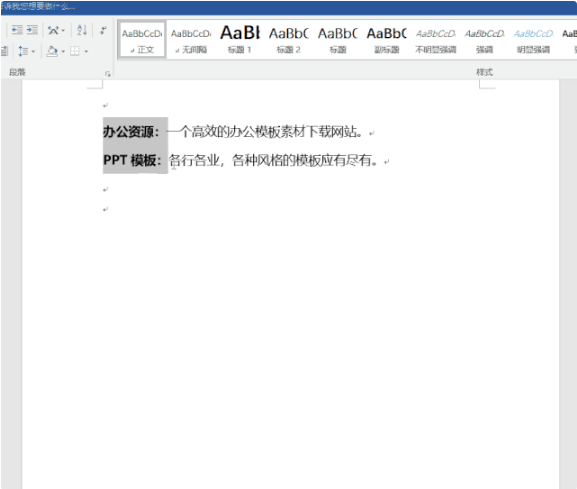
我们一般水平选择文本,你有没有想过垂直选择文本?先按住【Alt】键,然后拖动鼠标左键选择需要的文字,然后松开【Alt】键进行复制。
技巧二:文字末尾加下划线
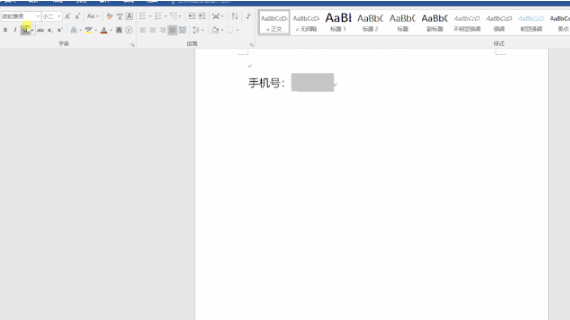
Word文本下划线很简单,但是如何在文本末尾的空白处保留下划线呢?您只需连续输入多个空格,然后选择空格并添加下划线。
技巧三:改变文本框的形状
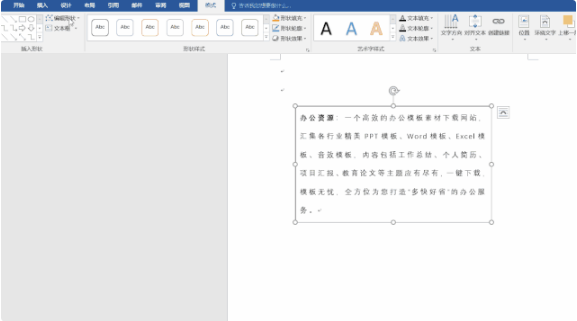
最全的Word知识点,抓紧时间收藏起来
Word知识点1.1word工作界面Word 2010的窗口组成∶窗口分标题栏、菜单栏、常用工具栏、格式工具栏、标尺、编辑区滚动条、状态栏、任务
在Word中插入一个文本框,通常是一个矩形,我们可以改变文本框的形状。首先选中文本框,点击【格式】-【插入形状】-【编辑形状】-【更改形状】,选择自己喜欢的样式。
技巧四:单元格同宽或等高

如何解决不同cellsize的问题?我们可以选择表格,点击【布局】,使用【分布行】和【分布列】快速统一表格。
技巧五:行首禁用标点符号
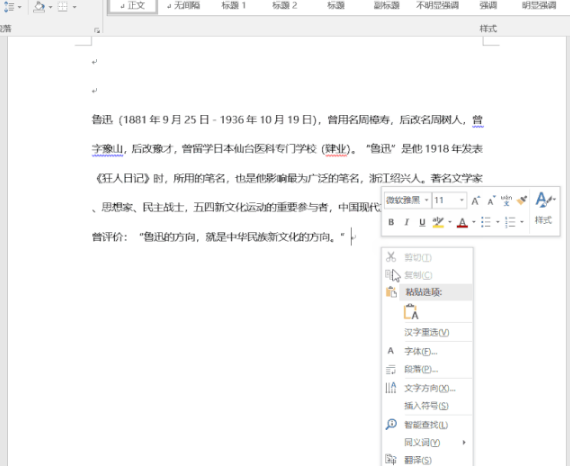
标点符号出现在文档行的开头,看起来很别扭,违反了中文排版。选中所有文本,右键【段落】-【中文排版】,勾选【根据中文习惯控制首尾字符】和【允许标点溢出边界复选框】,设置完成后标点符号不会出现在行首。
好了!以上就是今天的分享。
学会这些Word方法让你办公更加轻松
方法一:在不打开 Word 的情况下查看文档内容在工作中,我们在文件夹中保存了很多Word文档,那么如何快速找到需要修改的文档呢? 其实很简单,






